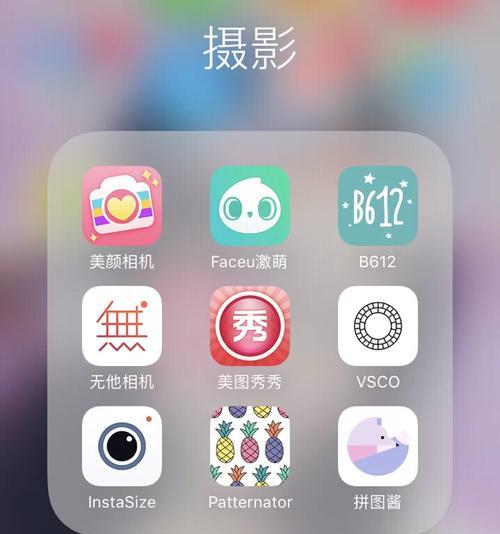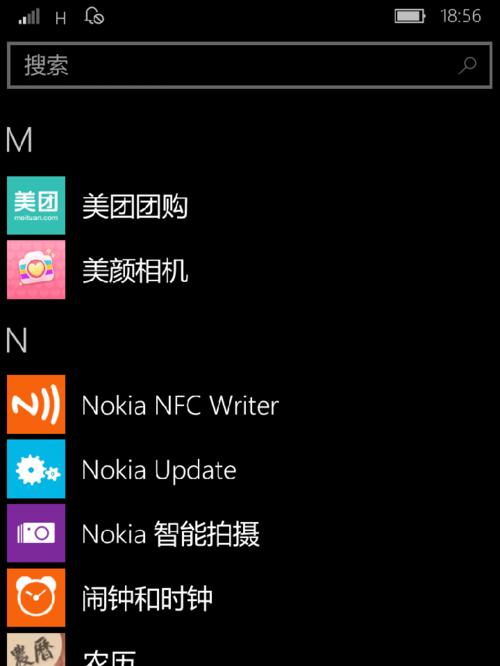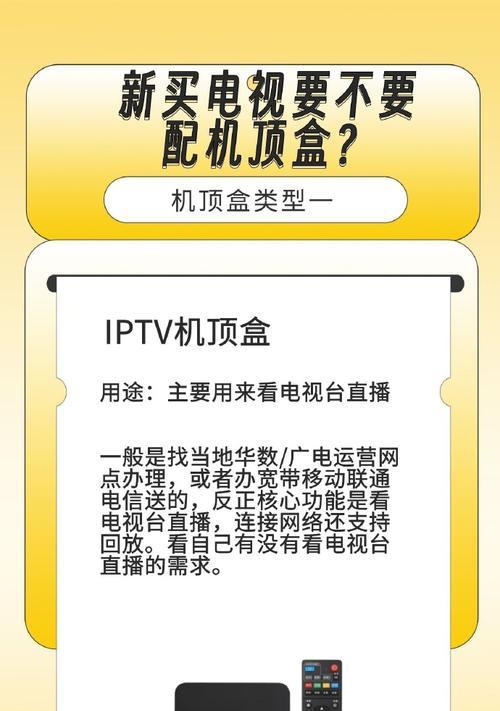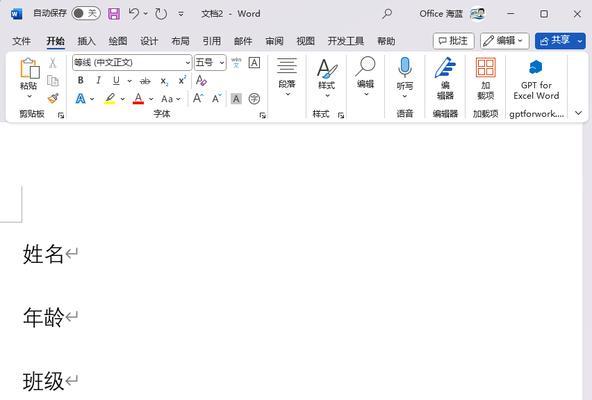在现代快节奏的工作和学习环境中,随时随地进行工作的需求促使我们寻找各种高效工具,能够使用手机软件扫描并识别表格,无疑极大地提升了工作效率。本文将详细引导你如何使用手机软件扫描表格,同时推荐几款高效实用的应用程序。
扫描表格的基本流程和步骤
1.准备工作:选择合适的扫描应用
在开始之前,你需要在手机上安装一款表格扫描识别软件。目前市面上有许多优秀的应用,如“扫描全能王”、“AdobeScan”、“CamScanner”等,它们都能满足基本的扫描和文字识别需求。选择时,可以考虑应用的评分、用户评论和功能特点。
2.扫描过程:操作步骤详解
当你选定了应用,下面是如何使用手机扫描表格的详细步骤:
步骤一:打开应用
启动你所选择的扫描应用,点击界面的“新建扫描”或“创建扫描文档”按钮。
步骤二:对准表格
将手机摄像头对准需要扫描的表格。大多数应用会自动检测文档边缘,但如果需要,也可以手动调整取景框。
步骤三:拍照或扫描
根据应用提供的提示,按下快门或使用扫描功能进行拍照。一些应用可能会提供连拍功能,用于捕捉多页文档。
步骤四:编辑和优化
拍摄完成后,大多数应用会提供编辑选项,允许你调整图片,如裁剪、增强对比度等,确保表格内容清晰可读。
步骤五:保存和分享
完成编辑后,将文档保存到手机中,或者直接通过应用分享到电子邮件、云服务等,实现数据的快速传递。
详细推荐:几款实用的表格扫描应用
1.扫描全能王
特点:扫描全能王提供了强大的图像处理功能,可以将扫描的表格转换成可编辑的Word、Excel文档。
优势:界面简洁易用,支持多平台同步,且具有较高的文字识别准确率。
2.AdobeScan
特点:作为Adobe公司出品的扫描应用,AdobeScan继承了Adobe在图像处理方面的专业性。
优势:它能够自动增强图像并识别文本,支持PDF文件的高级编辑。
3.CamScanner
特点:CamScanner是用户量巨大的一款文档扫描应用,以其简便的操作和快速的处理速度而闻名。
优势:除了基本的扫描功能外,还具备智能图像增强和OCR文字识别功能。
使用技巧和常见问题解答
使用技巧
技巧一:确保良好的光照条件
光线对于扫描清晰度有重要影响。尽量在自然光下或使用额外的光源,避免阴影和反光。
技巧二:使用稳定器或三脚架
对于需要高精度扫描的场合,可以使用手机稳定器或简易三脚架以保证拍摄的稳定。
常见问题解答
问题:扫描后的表格文字识别率低怎么办?
答:多数应用允许你手动校正识别错误的文字。确保在良好的光照条件下进行扫描,以及在拍摄时尽量避免倾斜和模糊。
问题:扫描文档如何保持安全?
答:大部分应用都提供了密码保护或加密功能,可对敏感文件进行保护。同时,定期备份文件到云服务或电脑上也是个不错的选择。
通过以上步骤和推荐,你应该已经能够掌握如何使用手机软件扫描表格,并且使用相关应用程序轻松完成任务。在实际使用过程中,建议亲自尝试每款应用,找到最适合你需求的那一款。随着技术的不断进步,我们有理由相信,未来的手机扫描软件将会提供更加便捷和智能的服务。